
আপনি যদি এই ত্রুটি কোডটি পান 0x80070002 বা 80070002 আপনার উইন্ডোজ পিসি / ল্যাপটপে, চিন্তা করবেন না! এটি উইন্ডোজের অন্যতম সাধারণ ত্রুটি কোড।
এই ত্রুটি হিসাবে হিসাবে প্রদর্শিত হতে পারে 80070003 বা 0x80070003 , এবং সেগুলি আসলে একই সমস্যা এবং আপনি এই নিবন্ধের সমাধানগুলির সাথে 0x80070003 ঠিক করতে পারেন।
ত্রুটি 0x80070002 কিভাবে ঠিক করবেন?
এখানে এমন সমাধান রয়েছে যা অন্যান্য ব্যবহারকারীদের 0x80070002 ত্রুটি সমাধান করতে সহায়তা করেছে। আপনি তাদের সমস্ত চেষ্টা করার প্রয়োজন হতে পারে না; সবকিছু আবার কাজ না করা অবধি কেবল তালিকায় নেমে আসুন।
- তারিখ এবং সময় সেটিংস পরীক্ষা করে দেখুন
- সফ্টওয়্যার বিতরণ ফোল্ডার মুছুন Delete
- উইন্ডোজ আপডেট ট্রাবলশুটার চেষ্টা করুন
- রেজিস্ট্রি এডিটর পরিবর্তন করুন
- বোনাস টিপ
ত্রুটি 0x80070002 কেন ঘটে?
এই ত্রুটি কোডটি বিভিন্ন উইন্ডোজ সংস্করণ থেকে পৃথক হতে পারে। উইন্ডোজ এক্সপিতে আপনি ত্রুটি কোডটি দেখতে পাবেন 0x80070002 । উইন্ডোজ 10/8/7 এ থাকা অবস্থায় আপনি ত্রুটি কোডটি দেখতে পাবেন 80070002 ।
উইন্ডোজ আপডেটে কিছু ফাইল হারিয়ে যাওয়া বা দূষিত হওয়ার পরেও এই সমস্যাটি ঘটে, যদিও আপডেটটি ডাউনলোডটি সফলভাবে ডাউনলোড করা হয় এবং চালকের ত্রুটিযুক্ত সমস্যা রয়েছে। সুতরাং এটি আপনার সমস্যার সমাধান না করা অবধি আপনি এই পদ্ধতিগুলির মাধ্যমে এটি ব্যবহার করতে পারেন।
পদ্ধতি 1: তারিখ এবং সময় সেটিংস পরীক্ষা করুন
এটি 0x80070002 ত্রুটি কোড ঠিক করার সমাধান হিসাবে অবিশ্বাস্য মনে হতে পারে, তবে এটি অনেক উইন্ডোজ ব্যবহারকারীর পক্ষে কাজ করে। ত্রুটির অন্যতম প্রধান কারণ হ'ল ভুল সময় / তারিখ সেটিংস, সুতরাং আপনার কম্পিউটারের সময়টি ইন্টারনেট টাইম সার্ভারের সাথে সুসংগত করে তোলে তা নিশ্চিত করা দরকার।
উইন্ডোজ 7/8 ব্যবহারকারীদের জন্য
উইন্ডোজ 10 ব্যবহারকারীদের জন্য
আপনি যদি উইন্ডোজ 7/8 ব্যবহার করেন:
1) ক্লিক করুন তারিখ এবং সময় নীচে ডানদিকে বোতাম, তারপরে ক্লিক করুন তারিখ এবং সময় সেটিংস পরিবর্তন করুন ।
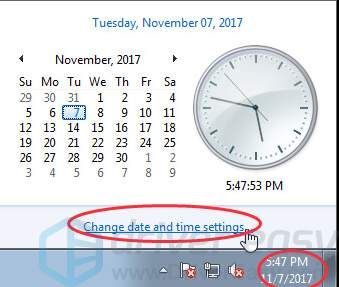
2) ক্লিক করুন তারিখ এবং সময় পরিবর্তন করুন আপনার উইন্ডোজটিতে তারিখ এবং সময় সঠিক কিনা তা নিশ্চিত করতে, তারপরে ক্লিক করুন ঠিক আছে ।

3) ক্লিক করুন সময় অঞ্চল পরিবর্তন করুন সময় অঞ্চলটি সঠিক কিনা তা নিশ্চিত করতে ক্লিক করুন ঠিক আছে ।
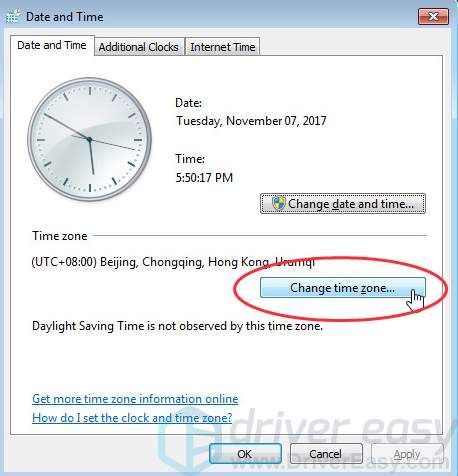
4) ক্লিক করুন ইন্টারনেট সময় শীর্ষে ট্যাব, তারপরে ক্লিক করুন সেটিংস্ পরিবর্তন করুন ।
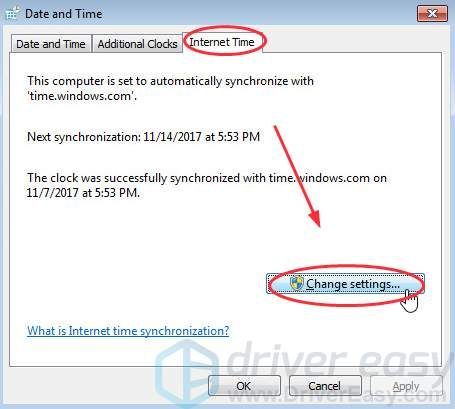
5) পাশের বক্সটি চেক করতে ভুলবেন না একটি ইন্টারনেট টাইম সার্ভারের সাথে সিঙ্ক্রোনাইজ করুন , এবং ক্লিক করুন এখন হালনাগাদ করুন , তারপর ক্লিক করুন ঠিক আছে ।
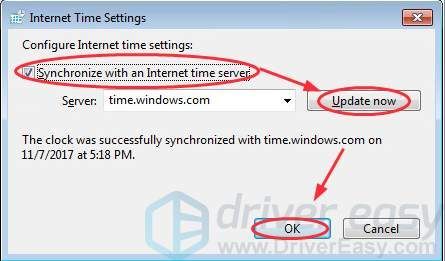
7) ক্লিক করুন ঠিক আছে সেটিংস শেষ করতে।
8) আপনার কম্পিউটার পুনরায় চালু করুন এবং উইন্ডোজ আপডেটটি কাজ করে কিনা তা আবার চেষ্টা করুন।
আপনি যদি উইন্ডোজ 10 ব্যবহার করে থাকেন তবে আপনি তারিখ এবং সময় সেটিংটি পরীক্ষা করে দেখতে পারেন কমান্ড প্রম্পট ।
1) প্রকার সেমিডি অনুসন্ধান বাক্সে এবং ডান ক্লিক করুন কমান্ড প্রম্পট ক্লিক করতে প্রশাসক হিসাবে চালান , তারপর ক্লিক করুন হ্যাঁ ।
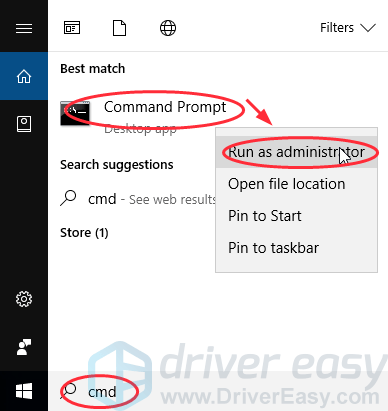
2) সম্মানজনকভাবে টাইপ করুন সময় , তারিখ , এবং w32tm / resync উইন্ডোতে, এবং টিপুন প্রবেশ করান প্রতিটি আদেশ পরে। যদি চলার পরে সময় এবং তারিখটি ভুল হয় তবে আপনি উইন্ডোতে সঠিক সময় এবং তারিখটি টাইপ করতে পারেন এবং টিপতে পারেন প্রবেশ করান ।
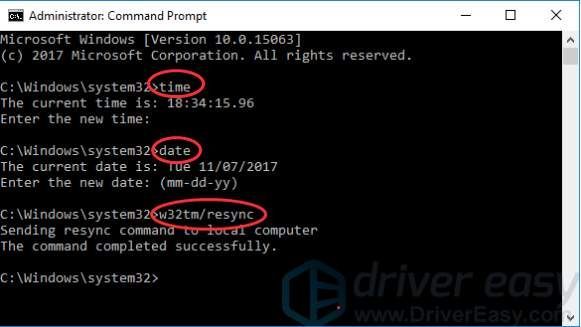
3) কমান্ডগুলি সম্পূর্ণ হওয়ার পরে, আপনার কম্পিউটারটি পুনরায় চালু করুন এবং উইন্ডোজ আপডেটটি কাজ করে কিনা তা আবার চেষ্টা করুন।
পদ্ধতি 2: উইন্ডোজ আপডেট ইনস্টলেশন ফাইলগুলি সংশোধন করুন
কখনও কখনও 0x80070002 ত্রুটি ঘটে কারণ সিস্টেম আপডেট প্রক্রিয়া ব্যর্থ হয় এবং উইন্ডোজ আপডেট ইনস্টলেশন ফাইলগুলি দূষিত বা নিখোঁজ হয়। সুতরাং সমস্যা সমাধানের জন্য আপনি ইনস্টলেশন ফাইলগুলি মুছতে বা ইনস্টলেশন ফোল্ডারের নাম বদলে দেওয়ার চেষ্টা করতে পারেন।
আমরা ফাইল বা ফোল্ডারটি সংশোধন করার আগে আপনাকে উইন্ডোজ আপডেট পরিষেবা বন্ধ করতে হবে। অন্যথায় ফাইল বা ফোল্ডার প্রোগ্রামগুলিতে খোলা থাকে এবং আপনি এটি সংশোধন করতে পারবেন না। সুতরাং নীচের পদক্ষেপগুলি অনুসরণ করুন:
পদক্ষেপ 1: উইন্ডোজ আপডেট পরিষেবাটি অক্ষম করুন
1) আপনার কীবোর্ডে, টিপুন উইন্ডোজ লোগো কী + আর রান বাক্সটি শুরু করতে একই সাথে
2) প্রকার services.msc , এবং ক্লিক করুন ঠিক আছে ।
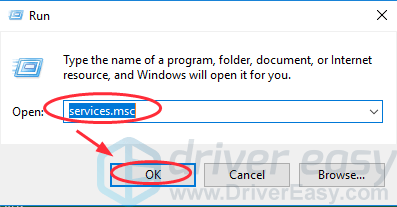
3) ডাবল ক্লিক করুন উইন্ডোজ আপডেট (আপনি যদি উইন্ডোজ এক্সপি ব্যবহার করেন তবে ডাবল ক্লিক করুন স্বয়ংক্রিয় আপডেট )।
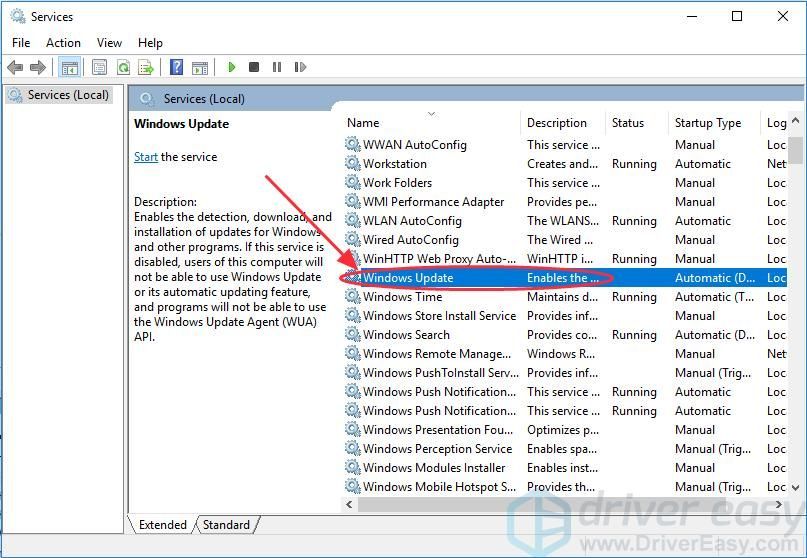
4) পরিবর্তন করুন প্রারম্ভকালে টাইপ প্রতি স্বয়ংক্রিয় , এবং ক্লিক করুন শুরু করুন মধ্যে সেবার অবস্থা , তারপর ক্লিক করুন প্রয়োগ করুন এবং সংরক্ষণ করা ঠিক আছে।
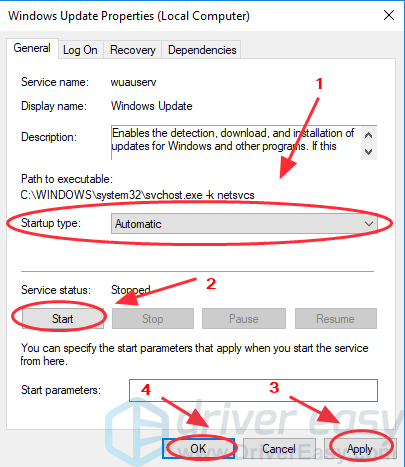
৫) পিসি পুনরায় চালু করুন এবং উইন্ডোজ আপডেটটি আবার কাজ করে কিনা তা দেখুন।
পদক্ষেপ 2: সফ্টওয়্যার বিতরণ ফোল্ডার মুছুন
1) আপনার উইন্ডোজটি যে ড্রাইভটি সাধারণত ইনস্টল করা আছে সেখানে ডাবল ক্লিক করুন সি ড্রাইভ ।
2) ফোল্ডারে যান: উইন্ডোজ> সফ্টওয়্যার ডিস্ট্রিবিউশন ।
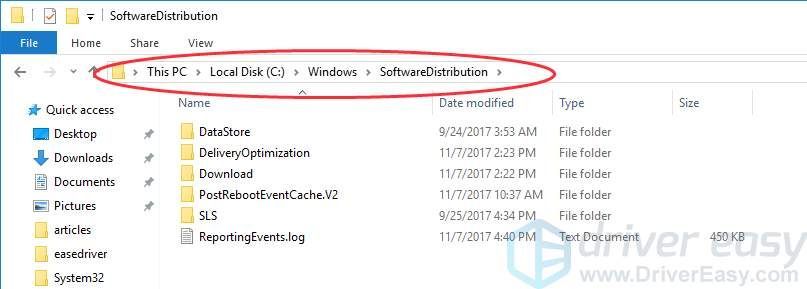
3) নাম ফোল্ডার মুছুন সফটওয়্যার ডিস্ট্রিবিউশন ।(যদি আপনাকে প্রশাসকের পাসওয়ার্ড বা নিশ্চিতকরণের জন্য অনুরোধ করা হয় তবে আপনার পাসওয়ার্ডটি টাইপ করুন বা নিশ্চিতকরণ সরবরাহ করুন))
আপনি যদি এই ফোল্ডারটি মুছতে না চান তবে আপনি এটির সাথে নতুন নামকরণও করতে পারেন সফ্টওয়্যার ডিস্ট্রিবিউশন ওল্ড ।
4) সমস্ত পেন বন্ধ করুন।
পদক্ষেপ 3: উইন্ডোজ আপডেট পরিষেবাটি পুনরায় সক্ষম করুন
1) আপনার কীবোর্ডে, টিপুন উইন্ডোজ লোগো কী + আর রান বাক্সটি শুরু করতে একই সাথে
2) প্রকার services.msc , এবং ক্লিক করুন ঠিক আছে ।
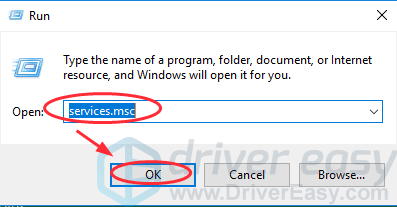
3) রাইট ক্লিক করুন উইন্ডোজ আপডেট (আপনি যদি উইন্ডোজ এক্সপি ব্যবহার করেন তবে ডান ক্লিক করুন স্বয়ংক্রিয় আপডেট ), এবং ক্লিক করুন শুরু করুন ।
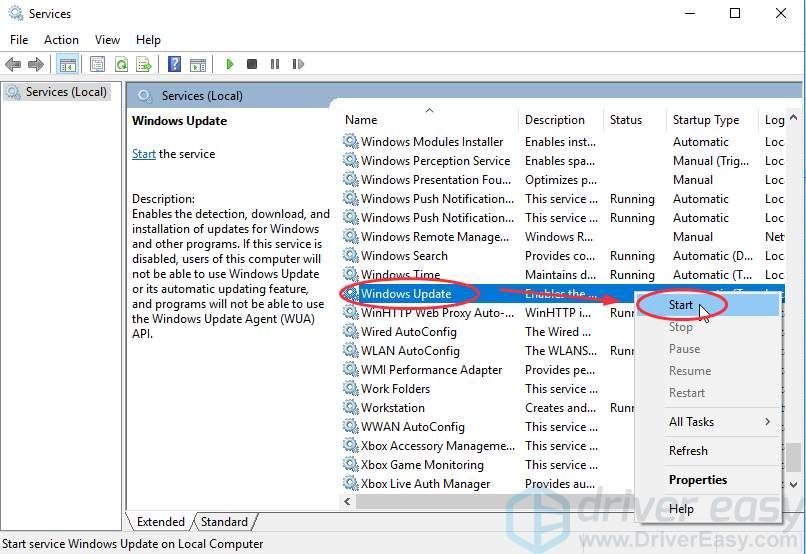
৪) আপনার উইন্ডোজ পুনরায় চালু করুন এবং আবারও উইন্ডোজ আপডেটটি চেষ্টা করুন এটি সমস্যার সমাধান করে কিনা তা দেখার জন্য।
পদ্ধতি 3: উইন্ডোজ আপডেট ট্রাবলশুটার চেষ্টা করুন
উইন্ডোজ আপডেট ট্রাবলশুটার যখন সর্বদা আপনার উইন্ডোজ আপডেট চালাতে সমস্যা হয় তখন এটি বিবেচনা করার একটি পদ্ধতি।
1) ট্রাবলশুটার ডাউনলোড করুন মাইক্রোসফ্ট ।
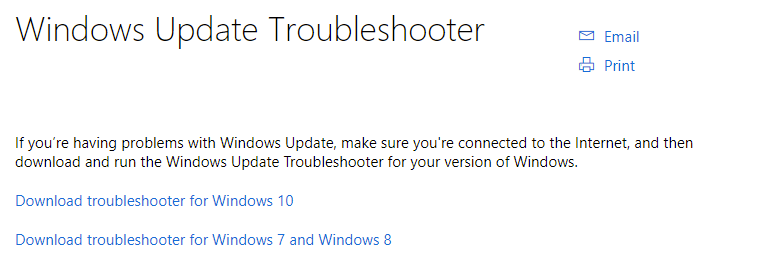
2)ডাউনলোড করা ফাইলটি চালান।
3)ক্লিক উইন্ডোজ আপডেট , এবং ক্লিক করুন পরবর্তী ।
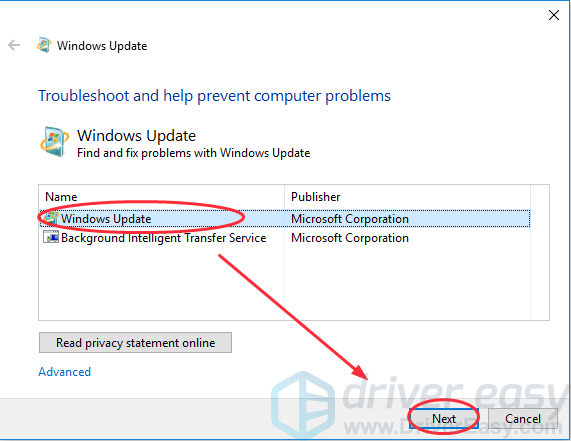
4) তারপরে এটি চলবে এবং সমস্যাটি ঠিক করার চেষ্টা করবে। সমাপ্তির পরে, আপনার কম্পিউটারটি পুনরায় চালু করুন এবং উইন্ডোজ আপডেটটি কাজ করে কিনা তা আবার চেষ্টা করুন।
পদ্ধতি 4: রেজিস্ট্রি এডিটরটি সংশোধন করুন
উইন্ডোজ আপগ্রেড ইনস্টল করার সময় আপনি যদি ত্রুটিটি দেখেন: 0x80070002 কিছু হয়েছে, আপনি সমস্যাটি সমাধান করার জন্য এই পদ্ধতিটি ব্যবহার করতে পারেন।
চলার আগে, আপনার নিশ্চিত করা দরকার যে আপনি নির্বাচন করেছেন ইংরেজি (সংযুক্ত রাষ্ট্রসমূহ) ভাষা সেটিং এ। এবং দয়া করে প্রশাসক হিসাবে উইন্ডোজ মিডিয়া তৈরি সরঞ্জামটি চালান। এটিতে ডান-ক্লিক করুন এবং প্রশাসক হিসাবে চালনা বিকল্পটি নির্বাচন করুন। তারপরে নির্দেশাবলী অনুসরণ করুন:
1) টিপুন উইন্ডোজ লোগো কী + আর আপনার কীবোর্ড একই সময়ে।
2) প্রকার regedit এবং টিপুন প্রবেশ করান । খোলার জন্য আপনার প্রশাসনিক অধিকার সরবরাহ করতে হবে, ক্লিক করুন হ্যাঁ নিশ্চিত করতে.
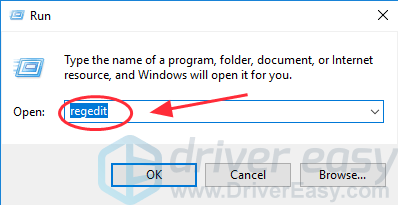
3) যান HKEY_LOCAL_MACHINE OF সফ্টওয়্যার মাইক্রোসফ্ট উইন্ডোজ কারেন্ট ভার্সন উইন্ডোজআপডেট ওএসআপগ্রেড ।
4)নির্বাচন করুন ওএসআপগ্রেড কী, তারপরে নিবন্ধের সম্পাদকের ডান ফলকের ফাঁকা অঞ্চলটিতে ডানদিকে ক্লিক করুন এবং ক্লিক করুন নতুন , তারপর গচাটুন DWORD (32-বিট) মান ।
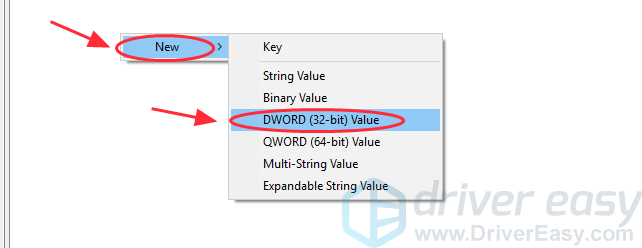
5)নতুন তৈরি করাতে রাইট ক্লিক করুন নিউভ্যালু # 1 এবং নির্বাচন করুন পরিবর্তন করুন ।

6) মান নাম পরিবর্তন করুন AllOSOS আপগ্রেড এর পরে, আপনি মান ডেটার আওতায় নম্বরটি ডাবল ক্লিক করতে এবং প্রবেশ করতে পারেন ঘ । নির্বাচন করুন হেক্সাডেসিমাল এবং ক্লিক করুন ঠিক আছে ।
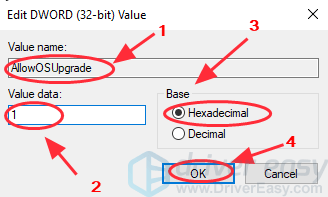
7) আপনার কম্পিউটার পুনরায় চালু করুন এবং এটি কাজ করে কিনা তা আবার চেষ্টা করুন।
বোনাস টিপ: ডিভাইস ড্রাইভারদের আপডেট করুন
আপনার ডিভাইস ড্রাইভারদের আপডেট করা এত গুরুত্বপূর্ণ যে আপনার ডিভাইস ড্রাইভারগুলি সর্বশেষতম রয়েছে যাচাই করা উচিত। এটি করে, এটি অনেকগুলি হার্ডওয়্যার সমস্যা সমাধান করতে পারে এবং আপনার জন্য সেরা সম্ভাবনাটি নিয়ে আসতে পারে।
বিকল্প 1 - ম্যানুয়ালি : আপনি প্রথমে ডিভাইস ম্যানেজারে আপনার ডিভাইস ড্রাইভার আনইনস্টল করতে পারেন, আপনার উইন্ডোজ ওএসের সাথে মেলে সঠিক ড্রাইভারগুলি ডাউনলোড করতে অফিসিয়াল ওয়েবসাইটে যান। এর জন্য সময় এবং কম্পিউটার দক্ষতার প্রয়োজন হতে পারে।
বিকল্প 2 - স্বয়ংক্রিয়ভাবে (প্রস্তাবিত) : চালকদের ম্যানুয়ালি আপডেট করার মতো সময় বা দক্ষতা আপনার কাছে না থাকলে আপনি এটি দিয়ে স্বয়ংক্রিয়ভাবে এটি করতে পারেন ড্রাইভার সহজ ।
ড্রাইভার ইজি সহ, আপনাকে অপারেটিং সিস্টেমটি বের করার দরকার নেই এবং প্রক্রিয়া করার সময় আপনার ভুল করার বিষয়ে চিন্তা করার দরকার নেই। এটি আপনার সময় এবং ধৈর্যকে মারাত্মকভাবে সাশ্রয় দেবে।
আপনি ড্রাইভার ইজির ফ্রি বা প্রো সংস্করণ দিয়ে স্বয়ংক্রিয়ভাবে আপনার ড্রাইভার আপডেট করতে পারেন। তবে প্রো সংস্করণটির সাথে এটিতে মাত্র 2 টি ক্লিক লাগে (এবং আপনি সম্পূর্ণ সমর্থন এবং একটি পাবেন 30 দিনের টাকা ফেরতের গ্যারান্টি ):
1) ডাউনলোড করুন এবং ড্রাইভার ইজি ইনস্টল করুন।
2) চালক ইজি চালান এবং ক্লিক করুন এখন স্ক্যান করুন বোতাম ড্রাইভার ইজি তারপরে আপনার কম্পিউটারটি স্ক্যান করবে এবং কোনও সমস্যা ড্রাইভার সনাক্ত করবে।
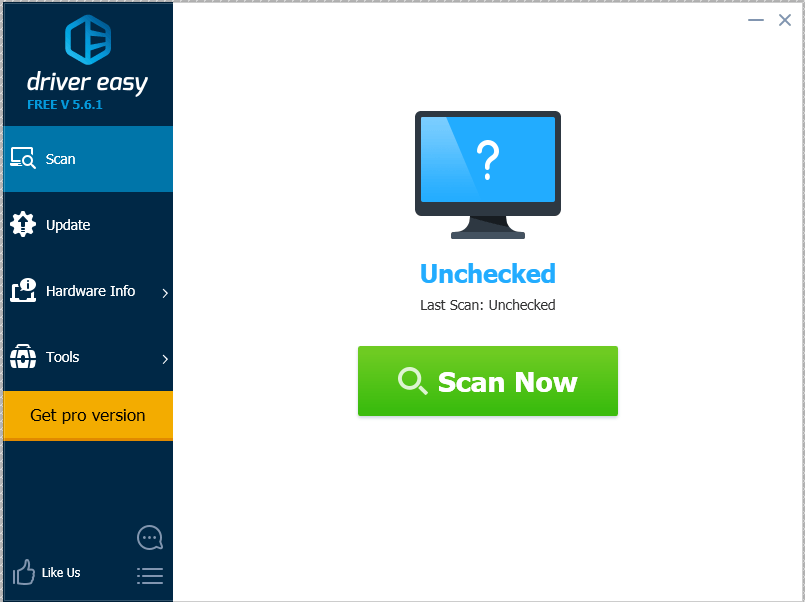
3) ক্লিক করুন হালনাগাদ এই ড্রাইভারটির সঠিক সংস্করণ স্বয়ংক্রিয়ভাবে ডাউনলোড এবং ইনস্টল করতে একটি পতাকাঙ্কিত ডিভাইসের পাশের বোতামটি (আপনি এটি দিয়ে এটি করতে পারেন বিনামূল্যে সংস্করণ)।
বা ক্লিক করুন সমস্ত আপডেট করুন আপনার সিস্টেমে হারিয়ে যাওয়া বা পুরানো সমস্ত ড্রাইভারের সঠিক সংস্করণ স্বয়ংক্রিয়ভাবে ডাউনলোড এবং ইনস্টল করতে (এটির জন্য প্রয়োজন the প্রো সংস্করণ - আপনি আপডেট আপডেট ক্লিক করলে আপনাকে আপগ্রেড করার অনুরোধ জানানো হবে)।
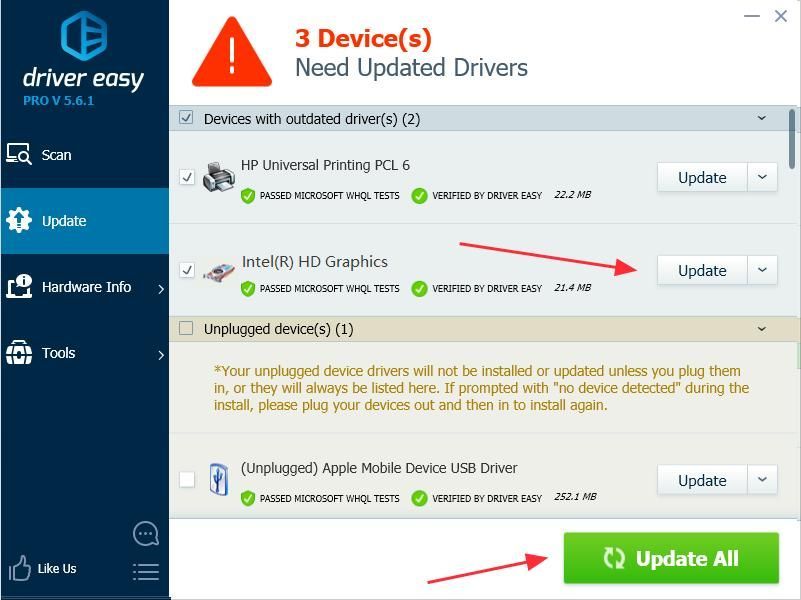
4)আপডেট করার পরে, আপনার কম্পিউটারটি পুনরায় চালু করুন এবং আবার উইন্ডোজ আপডেট চেষ্টা করুন।
এগুলির মধ্যে সর্বাধিক সাধারণ এবং সহায়ক পদ্ধতি উইন্ডোজ আপডেটে 0x80070002 ত্রুটি কোডটি ঠিক করুন । কোন পদ্ধতি আপনার সমস্যা সমাধানে সহায়তা করে? যদি আপনার সমস্যাটি এখনও অব্যাহত থাকে তবে নীচে বিনা দ্বিধায় মন্তব্য করুন এবং আমরা আরও কীভাবে সাহায্য করতে পারি তা দেখতে পাবো।

![[ফিক্সড] উইন্ডোজ স্মার্টস্ক্রিন এখনই পৌঁছানো যাবে না](https://letmeknow.ch/img/knowledge/49/windows-smartscreen-can-t-be-reached-right-now.png)




